Rövid útmutató – LimeSurvey 3.0+
From LimeSurvey Manual
Bevezetés – mi az a LimeSurvey?
A LimeSurvey egy ingyenes, nyílt forráskódú online felmérési alkalmazás PHP nyelven, és a gpl-2.0.html GNU General Public License 2. A szoftver lehetővé teszi a felhasználók számára online felmérések létrehozását és közzétételét, válaszok összegyűjtését, statisztikák készítését és az eredmények más alkalmazásokba történő exportálását. Telepítheti a LimeSurvey-t saját szerverére (LimeSurvey Community Edition), vagy használhatja tárhelyszolgáltatásunkat (LimeSurvey Cloud).
Ez a gyors útmutató a LimeSurvey Cloud felhasználóinak készült. Ha a LimeSurvey Community Edition-t használja, kérjük, tekintse meg a LimeSurvey kézikönyv Telepítés szakaszát a LimeSurvey telepítéséhez saját szerverére.
Hozzon létre ingyenes LimeSurvey-fiókot
Próbálja ki most! Hozzon létre egy ingyenes LimeSurvey fiókot, hogy tesztelje szolgáltatásait és alapvető funkcióit. Kattintson a Regisztráció ingyen gombra, vagy válassza az Árak lehetőséget a LimeSurvey website kezdőlapján, és fejezze be a regisztrációt.

Közvetlenül a regisztrációs oldalra kerül, ha a Ingyenes regisztráció lehetőséget választja.
Négy lehetőség jelenik meg, ha az Árképzés lehetőséget választja: Ingyenes, Alapvető, Szakértő és ''Vállalati. Kattintson a Regisztráció most' lehetőségre az ' INGYENES opciómezőben. A rendszer átirányítja a regisztrációs oldalra.
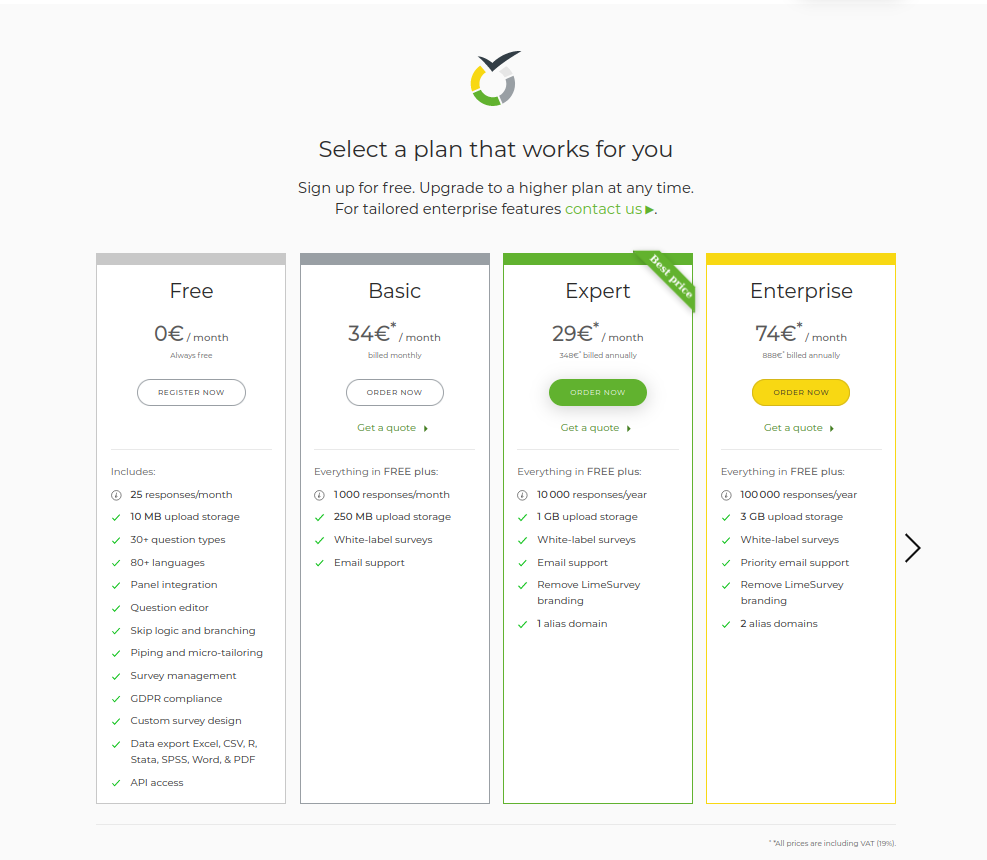
Ezután töltse ki a következő mezőket:
- Felhasználónév: Válasszon felhasználónevet fiókjához. Felhasználónevét a LimeSurvey webhely eléréséhez is használjuk.
- Email: Az aktiváló linket e-mailben elküldjük a megadott e-mail címre.
- Jelszó: Válasszon egy jelszót, amelyet a LimeSurvey webhely eléréséhez is használunk.
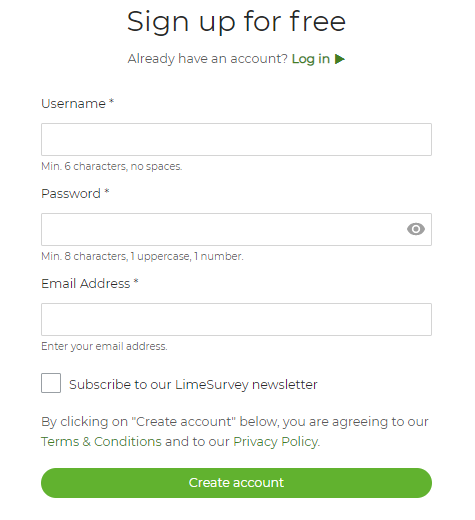
Kattintson az egyes szövegmezőkre az egyes mezők kötelező információinak részleteinek megjelenítéséhez. Iratkozzon fel a LimeSurvey hírlevélre, hogy segítséget, tippeket, frissítéseket, szolgáltatási kedvezményeket és legfrissebb híreket kapjon.
A LimeSurvey fiók létrehozása után e-mailt fog kapni. Ez az e-mail tartalmazza a fiók aktiválási linkjét. Kattintson a linkre az újonnan létrehozott fiók eléréséhez. A linkre kattintva a fiókjába jut a LimeSurvey webhelyen.
A felmérési webhely beállítása
Az online felmérések létrehozásának és kezelésének megkezdése előtt létre kell hoznia egy felmérési webhelyet. Jelentkezzen be fiókjába, és kattintson a 'Felmérési webhely létrehozása gombra.
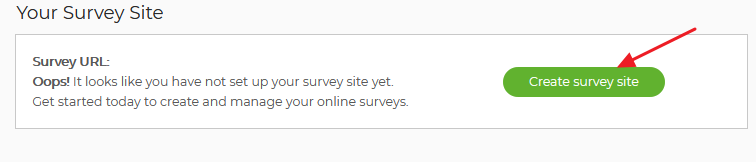
A LimeSurvey webhely létrehozásához:
- Adja meg webhelye nevét.
- Válasszon egy domain nevet a legördülő menüből.
- Válasszon egy szerver helyét.
- Kattintson a következőre: A LimeSurvey webhely mentése és beállítása".
A folyamat akár 20 másodpercig is eltarthat. Amikor a folyamat befejeződött, az ablak bezárul, és visszakerül a fiók oldalára.

Mostantól elérheti felmérési webhelyét az oldal tetején található 'Felmérés megtekintése gombra kattintva. Jelentkezzen be fiókjába LimeSurvey.org hitelesítő adataival.
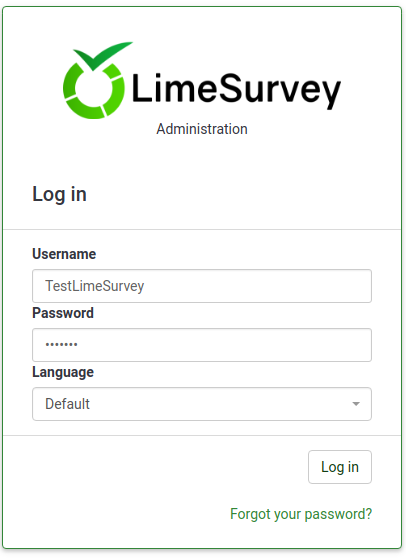
Kezdje el a LimeSurvey használatát
Az oldal jobb felső sarkában van egy eszköztár. Az oldal közepén hat doboz található a leggyakrabban használt LimeSurvey funkciók parancsikonokkal.
Az eszköztár a következő lehetőségeket tartalmazza:
- Oktatóanyagok: Itt (bármely LimeSurvey 3+ alkalmazásban) talál egy "Beginner Tour" oktatóanyagot, amely segít a LimeSurvey és legfontosabb funkcióinak alapvető megértésében.
- Konfiguráció: Itt a Beállítások, Felhasználók és Speciális fül alatt olyan lehetőségeket talál, amelyek segítségével személyre szabhatja LimeSurvey alkalmazását, kezelheti a felhasználókat és a felmérés résztvevőit, és testreszabhatja felméréseit.
- Beállítások: A LimeSurvey alkalmazás testreszabásának lehetőségei.
- Kezdőlap beállítások: A kezdőlap testreszabásának lehetőségei.
- Globális beállítások: Az itt végrehajtott változtatások a teljes LimeSurvey alkalmazásra vonatkoznak, beleértve az összes felhasználó nem szuperadminisztrátor beállításait is.
- Plugin Manager: Lehetőségek az összes LimeSurvey beépülő modul aktiválására és kezelésére , amelyeket a LimeSurvey csapata támogat. Saját bővítményeket is felvehet.
- Menü konfiguráció: Lehetőségek új menük létrehozására vagy bejegyzések hozzáadására a meglévő menükhöz.
- Menübejegyzések konfigurációja: Létrehozási lehetőségek , menübejegyzések szerkesztése vagy törlése.
- Felhasználók: A felhasználók és a felmérésben résztvevők kezelésével kapcsolatos lehetőségek.
- Felmérés adminisztrátorainak kezelése: Új felmérési adminisztrátorokat vehet fel innen.
- Felhasználói csoportok létrehozása/szerkesztése: Ezzel a funkcióval csoportokba oszthatja az adminisztrációs felhasználókat.
- Központi résztvevői adatbázisok: Ön, mint rendszergazda, Ezzel a funkcióval a felmérésben résztvevők információit egy központi táblában/adatbázisban tárolhatja, amely független a résztvevők táblázatától.
- Speciális beállítások: Nem felhasználói vagy felméréssel kapcsolatos beállítások, amelyek lehetővé teszik a javítást. az Ön LimeSurvey alkalmazását.
- Témaszerkesztő: Olyan lehetőségek, amelyek lehetővé teszik felmérési témák, adminisztrátori témák vagy kérdéstémák hozzáadását/szerkesztését/törlését. Választhat egy témát a felmérések testreszabásához, valamint a LimeSurvey felületet.
- Címkekészletek kezelése: A címkekészletek olyan kódok listája, amelyek címkéket tartalmaznak, amelyek a legtöbb esetben válaszként vagy alkérdésként használhatók. kérdéstípusok.
- Adatok integritásának ellenőrzése: Ez ellenőrzi az adatok konzisztenciáját és redundanciáját.
- Teljes adatbázis biztonsági mentése: Lehetőség a LimeSurvey adatok biztonsági mentésére, ha egy fontos frissítést küldenek, vagy amikor a LimeSurvey alkalmazást egy másik szerverre helyezik át.
- Beállítások: A LimeSurvey alkalmazás testreszabásának lehetőségei.
- Kérdések: A felmérés a következőket tartalmazza: nyelvek, kérdéscsoportok, kérdések, kérdésattribútumok, válaszok, alkérdések, alapértelmezett válaszok, értékelések, kvóták, kvótatagok és kvótanyelvi beállítások. A zöld nyílra kattintva egy ablak jelenik meg a következő opciókkal:
- Új felmérés létrehozása: Új felmérést hoz létre.
- Új felmérés importálása: Új felmérés importálása.
- Felmérés másolása: Könnyen másolhat egy felmérést, amely megjelenik a felmérések listájában. A kimásolás után szerkeszthető.
- Felmérések listázása: Felsorolja az összes meglévő felmérését.
- Válaszegyenleg: Megmutatja, hogy hány válasz maradt Feliratkozás. Mivel jelenleg csak ingyenes fiókhoz férhet hozzá, havonta legfeljebb 25 választ adhat. Ha kifogy a válaszokból, egyszerűen vásároljon többet a this link használatával.
- Tárhely: Ennyi MB áll rendelkezésre válaszainak és felméréseinek tárolására. 10 MB tárhely van ingyenes fiókjában. Ha növelnie kell a tárhelyet, válassza a innen az alábbi fizetős lehetőségek egyikét.
- Felhasználónév: Itt tekintheti meg felhasználói preferenciáit, vagy jelentkezzen ki fiókjából.
- Csengő ikon: Kattintson a zöld harangra a LimeSurvey alkalmazással kapcsolatos értesítések megtekintéséhez.
A LimeSurvey alkalmazás kezdőlapján hat mező található.
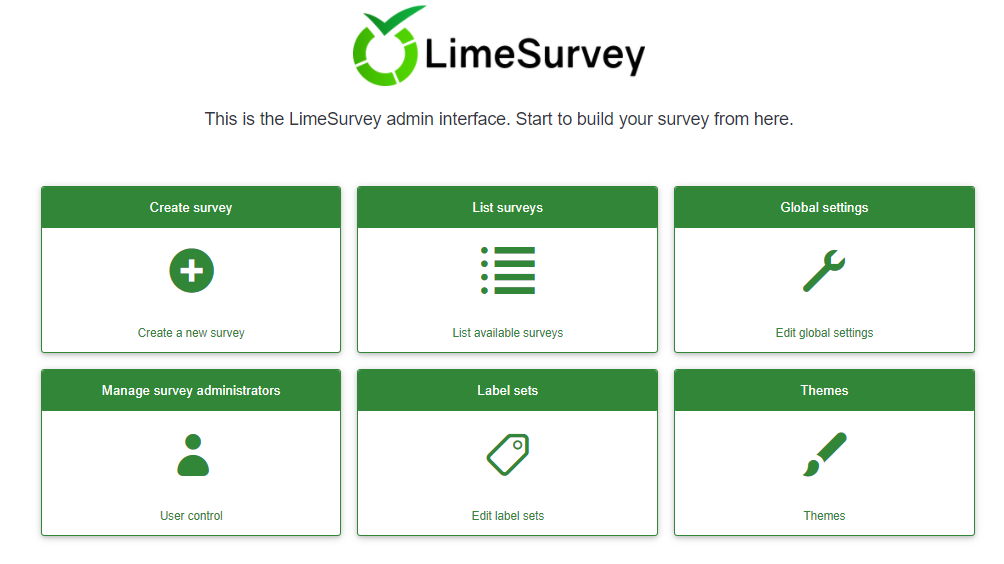
- 'Felmérés létrehozása
- Kérdések listázása
- Globális beállítások
- Kérdés adminisztrátorok kezelése
- 'Címkekészletek
- Témák
Kérdőív létrehozása
Kérdőív létrehozásához kattintson a Felmérés létrehozása' mezőre.
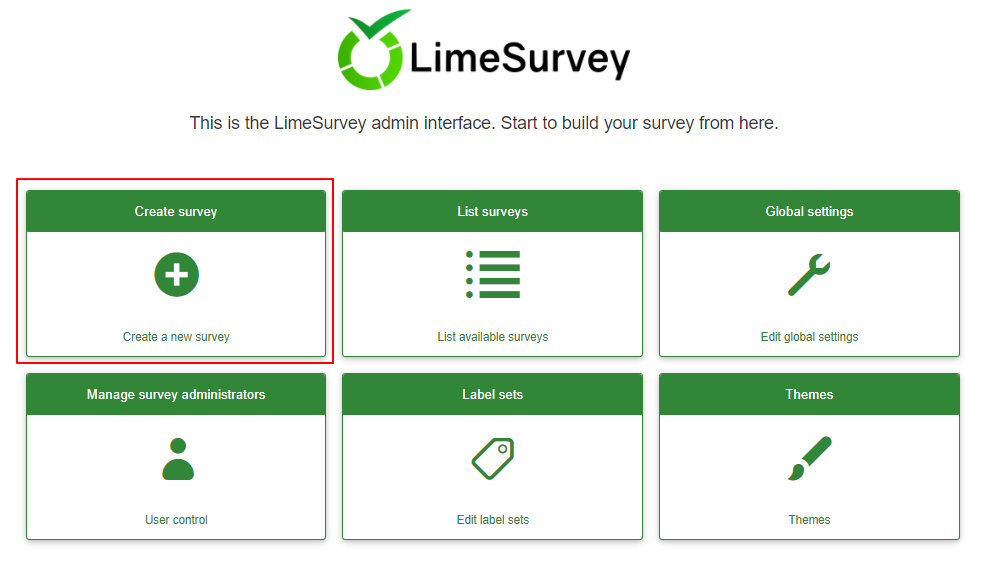
Megjelenik a Kérdés létrehozása oldal.
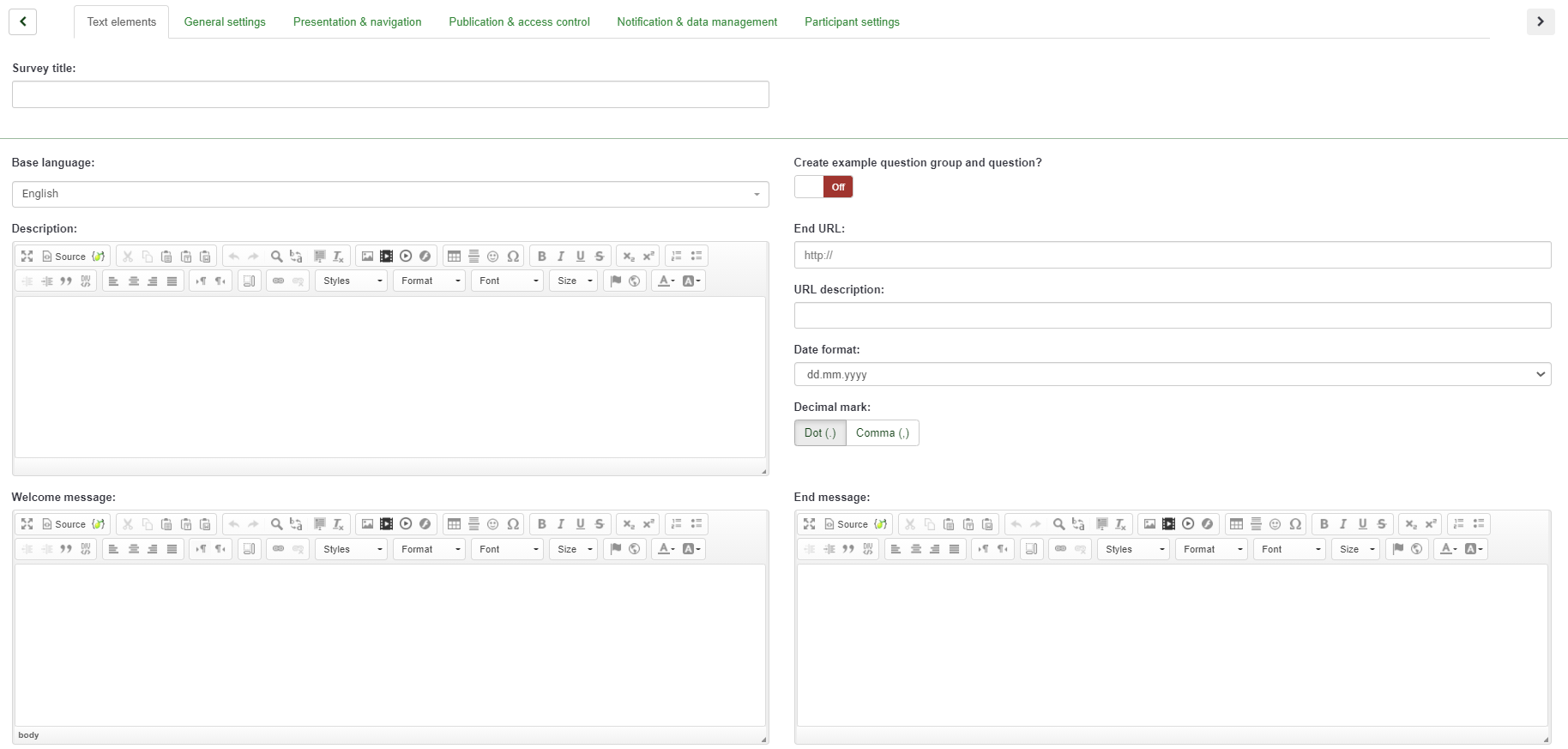
A Kérdés létrehozása oldalon a következőket találja:
- Felmérés címe: Írja be ide a felmérés címét. Ez kötelezően kitöltendő mező. A felmérés címe később módosítható.
- Alapnyelv Ez a felmérésben használt nyelv. A felmérés beállításai később módosíthatók további nyelvek támogatása érdekében.
- Mintakérdés: Ez a funkció alapértelmezés szerint le van tiltva. Engedélyezheti kérdéscsoport és kérdéspéldák hozzáadásához a felméréshez.
- Vége URL: Ha a felhasználók befejezték a kérdőív kitöltését, lehetősége van átirányítani őket egy másik oldalra. Ha át szeretné irányítani őket, helyezze be az URL-t a mezőbe, és aktiválja az "URL automatikus betöltése"" opciót, amely a Prezentáció és navigáció lap alatt található.
- URL leírása: Rövid "Vége URL" leírást lehet hozzáadni, ha a felhasználó egy másik, a felméréshez nem kapcsolódó weboldalra kerül. Hasznos lehet egy megjegyzés hozzáadása (az adott URL-re való átirányítás okának magyarázata).
- Dátumformátum: Ez az opció akkor fontos, ha időbélyegeket szeretne rögzíteni a felmérésben résztvevők válaszaival együtt. Kattintson rá a dátumformátumok legördülő listájának megjelenítéséhez. Válassza ki a dátumformátumot, amelyet a felmérés válaszadói felismernek (ne feledje, hogy a világon különböző dátumokat használnak).
- Tizedes formátum: Két lehetőség közül választhat: pont (.) és vessző (,). Válassza ki azt, amelyik a legszélesebb körben használatos abban a régióban, ahol felmérését elvégzik (pl. USA vs Németország).
- Leírás: A felmérés rövid leírását ide lehet beilleszteni.
- Üdvözlő üzenet: A felmérésben résztvevők megkapják az itt beírt üdvözlő üzenetet.
- Vége üzenet: Írja be azt az üzenetet, amelyet a résztvevők látni fognak, miután elküldték válaszaikat a kérdőívet (ha a felmérés befejeződött).
Miután kitöltötte a Szövegelemek kötelező mezőit, kattintson a 'Mentés' gombra az ablak jobb felső sarkában. A rendszer átirányítja az újonnan létrehozott felmérés kezdőlapjára. Az új felmérés kezdőlapjáról kérdéscsoportokat és kérdéseket is felvehet majd.
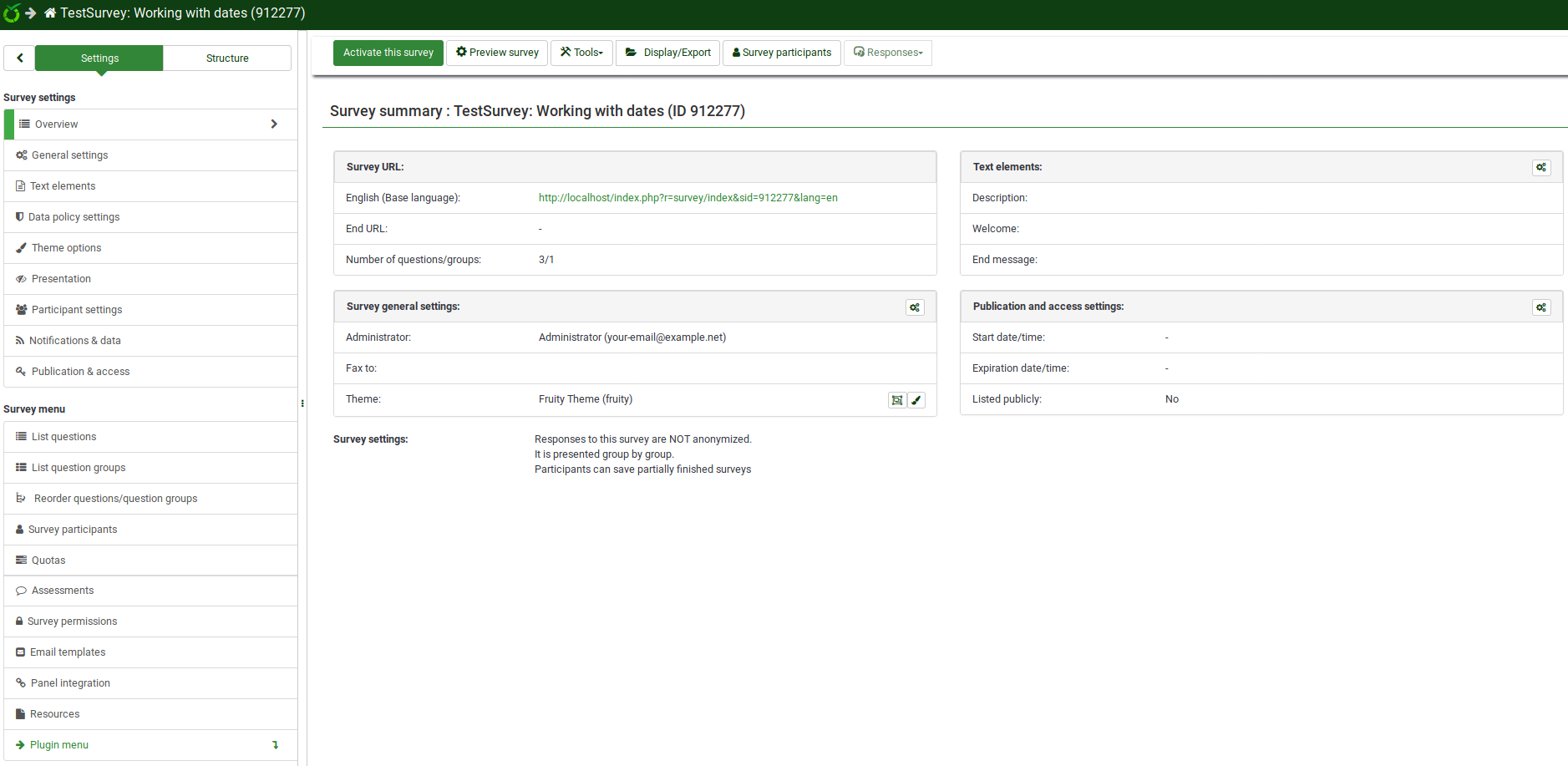
Kérdéscsoport létrehozása
A kérdéscsoportok lehetővé teszik a kérdések csoportosítását. 'Kérdések hozzáadása előtt fel kell vennie egy kérdéscsoportot.
Kérdéscsoport létrehozásához először válassza ki azt a felmérést, amelyhez hozzá szeretné adni a kérdéscsoportot. Ezt a lehetőséget a LimeSurvey kezdőlapjának felső eszköztárában találja.
Kattintson arra a felmérésre, amelyhez hozzá szeretné adni a kérdéscsoportot. Megjelenik a felmérés oldala. A bal oldali menüben két fül található: Beállítások és Struktúra. Kérdések és kérdéscsoportok hozzáadásakor a Struktúra fülről kell dolgozni.
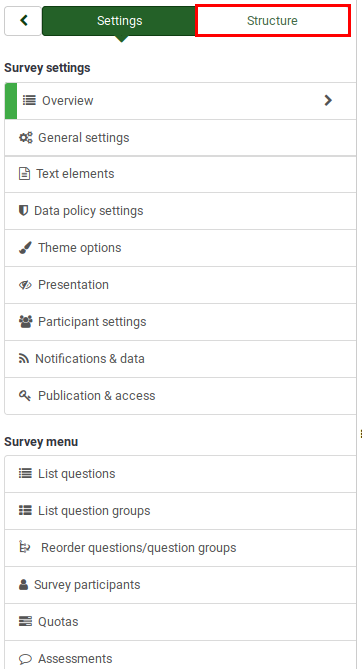
A menü a következőképpen jelenik meg, ha a Struktúra' fület választja.
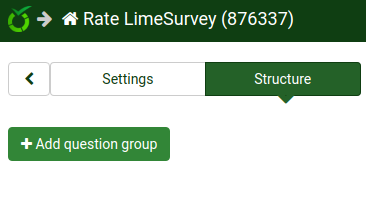
Ezután kattintson a Kérdéscsoport hozzáadása gombra. A következő oldal jelenik meg.
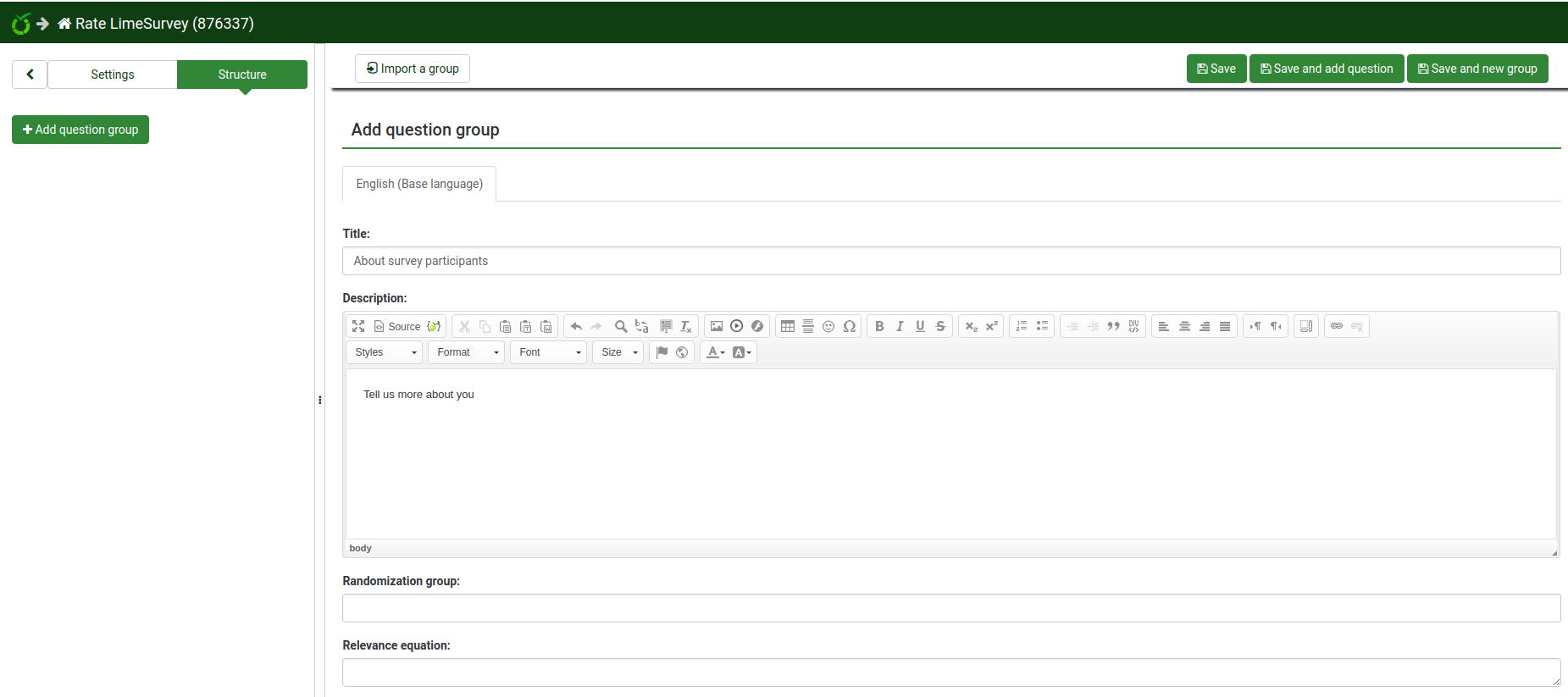
- Cím: Ez a kérdőív csoport neve.
- Leírás: A kérdéscsoport rövid leírása is hozzáadható. Akkor jelenik meg a felmérésben részt vevők számára, ha a felmérés beállításai közül a megfelelő opció engedélyezve van.
- Véletlenszerűségi csoport: Ez a funkció bizonyos kérdéscsoportok véletlenszerűsítésére szolgál (ugyanezt hozzá kell rendelni a megfelelő kérdéscsoportok).
- Relevanciaegyenlet Ez a funkció arra szolgál, hogy a válaszadókat bizonyos kérdéscsoportokra korlátozza korábbi válaszaik alapján.
Ha végzett, kattintson az ablak jobb felső sarkában található „Mentés” gombra.
Kérdés létrehozása
Ne feledje, hogy kérdések hozzáadásához először létre kell hoznia egy kérdéscsoportot. Kérjük, tekintse át a fenti lépéseket a kérdéscsoportok hozzáadásához.
Miután létrehozta a kérdőívet és hozzáadott egy kérdéscsoportot, válassza ki újra a Struktúra' fület, és kattintson a kérdés hozzáadása lehetőségre a bal oldali menüsorban, vagy kattintson a hozzáadás gombra. új kérdés a csoporthoz a „Csoportos gyorsműveletek” címszó alatt.
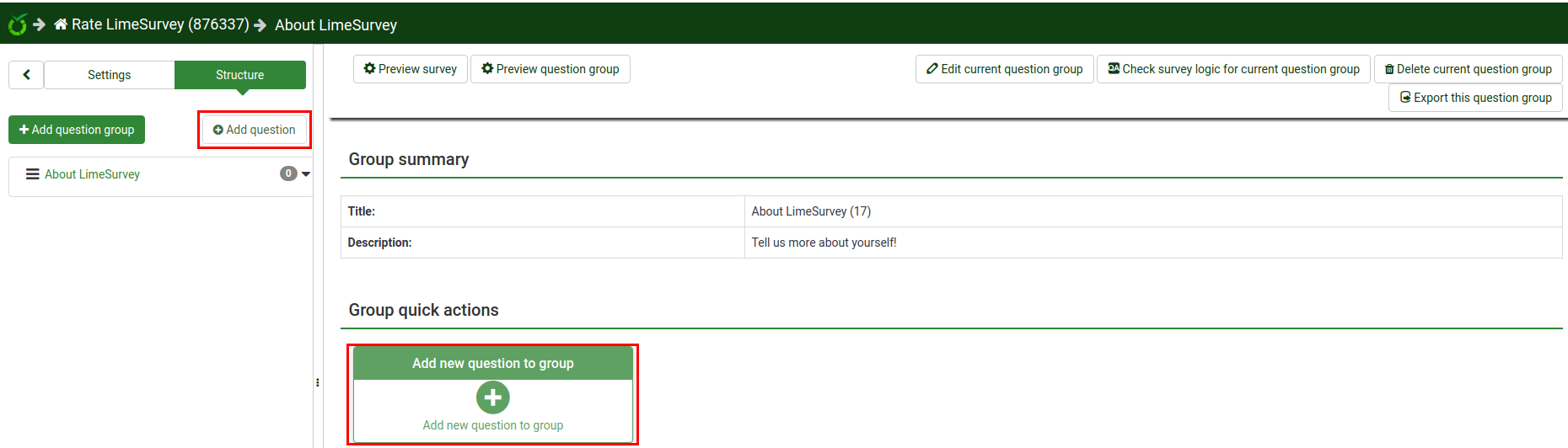
Megjelenik a Kérdés létrehozása oldal. A következőket tartalmazza:
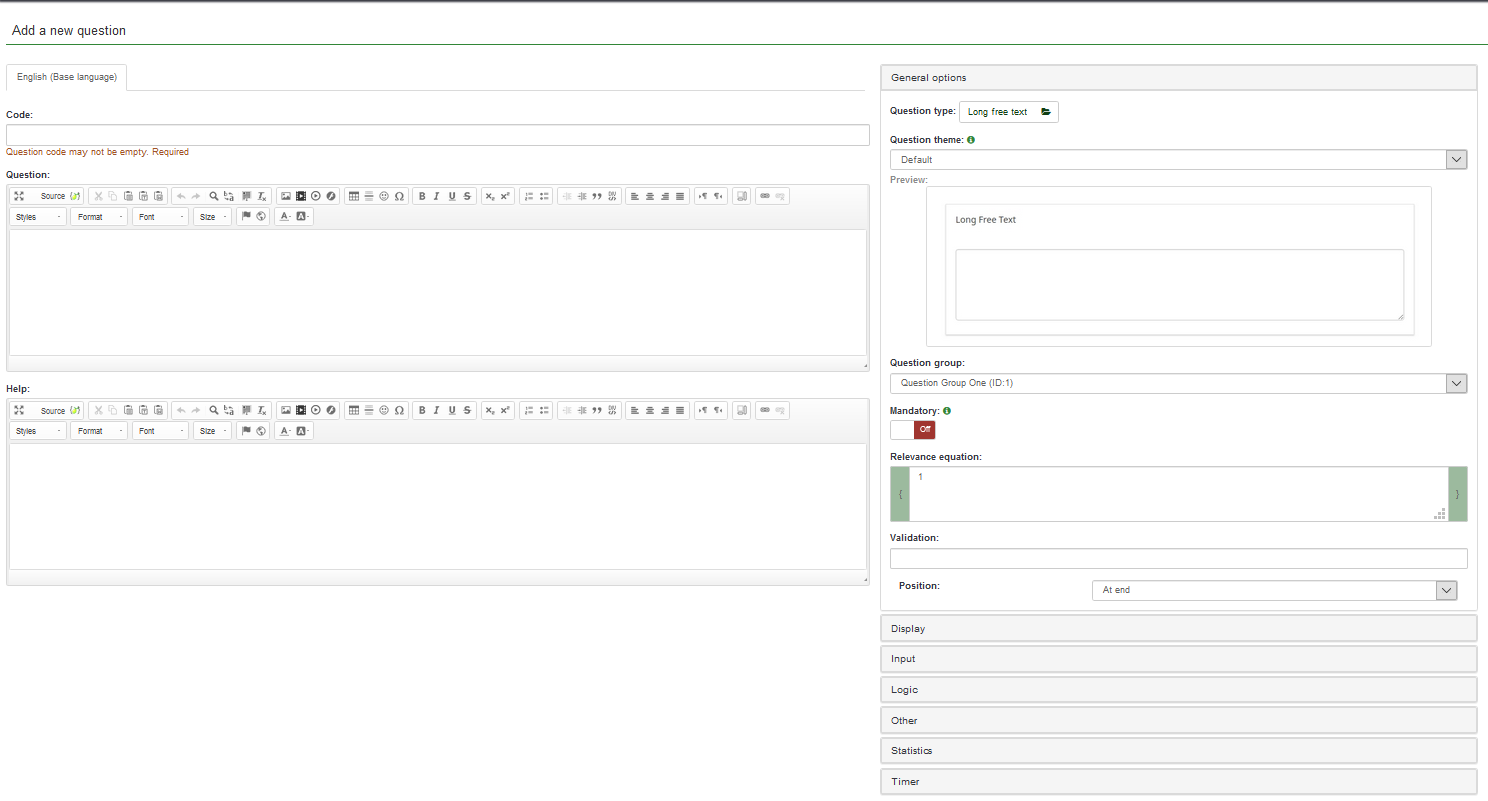
A *Kód az egyéni kérdés nevének/kódjának a reprezentációja, amellyel a kérdőív az adatbázisban tárolva van.
- Kérdés: Ez a kérdés úgy tűnik, mint a felmérés során résztvevők.
- Súgó: Ez egy rövid szöveg, amely segíthet a felmérésben résztvevőknek a kérdés jobb megértésében.
- Általános lehetőségek: A ez az opció lehetővé teszi a legfontosabb kérdésekkel kapcsolatos beállítások módosítását. Hét lehetőséget tartalmaz:
- Kérdés típusa: A LimeSurveyben számos kérdéstípus használható. Hogy jobban megértse őket, vigye az egeret az egyes opciók fölé, vagy olvassa el a wikiünket a kérdésekről.
- "Kérdés témája:" Választhat egyéni téma a kérdéshez (az alapértelmezett helyett).
- Kérdéscsoport: Itt választhatja ki, hogy melyik kérdéscsoporthoz szeretné hozzáadni a kérdést.
- Kötelező: Ez az opció minden kérdéstípushoz elérhető. Ez a beállítás lehetővé teszi, hogy megkövetelje a felhasználóktól, hogy válaszoljanak a kérdésre, mielőtt továbblépnének a következő kérdésre.
- Ellenőrzés: Ez a funkció minden szabad szöveges vagy numerikus kérdés esetén elérhető. A válasz érvényesítésére szolgál. Ha a válasz nem érvényesül, a felhasználó újrapróbálkozik, mielőtt továbbhaladna.
- Relevanciaegyenlet: Ez a beállítás haladó felhasználók számára készült. Javasoljuk, hogy az alapértelmezett "1" értéket használja (ez azt jelenti, hogy az elem mindig megjelenik).
- Position: Válassza ki, hová szeretné helyezni a kérdést a csoportban.
Felhívjuk figyelmét, hogy a kiválasztott kérdés típusától függően különböző fülek jelennek meg az Általános beállítások fül alatt. Ha többet szeretne megtudni erről, javasoljuk, hogy először olvassa el a következő wiki részt.
Például, ha a Hosszú szabad szöveg kérdéstípust választja (az alapértelmezett beállítás), akkor a következő lapok jelennek meg: 'Általános beállítások, Megjelenítés, Bemenet', 'Logika, 'Egyéb', Statisztika, 'Időzítő.
Töltse ki a kötelező mezőket, és kattintson a „Mentés” gombra. A rendszer átirányítja egy oldalra, amely a nemrég hozzáadott kérdés összefoglalóját tartalmazza.
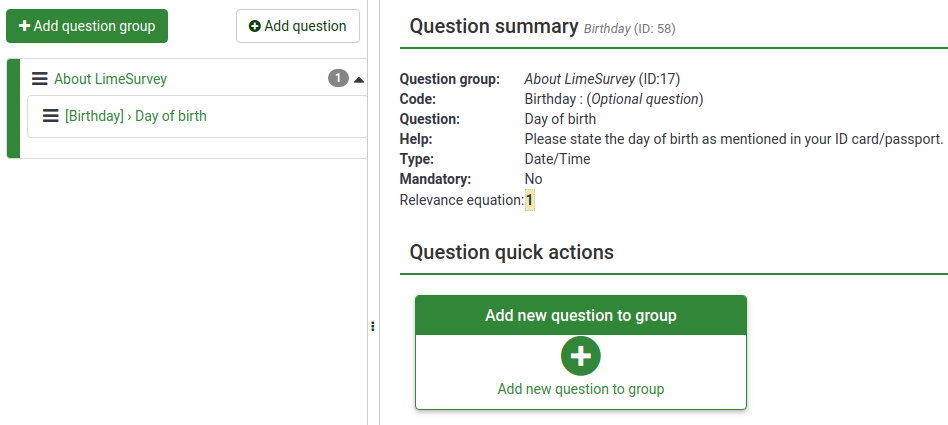
További kérdések hozzáadásához kövesse a fent leírt eljárást.
Alkérdések és válaszok hozzáadása
A különböző típusú kérdésekhez szükség lehet részkérdésekre, előre meghatározott válaszkészletekre, mindkettőre vagy egyikre sem. Például egy olyan kérdéshez, amelyhez egy felmérésben résztvevő életkora szükséges, nincs szükség részkérdésre vagy előre meghatározott válaszkészletre. Másrészt egy egyszerű tömbkérdéshez részkérdések és válaszok is szükségesek.
A következő képernyőkép egy tömb típusú kérdést tartalmaz.
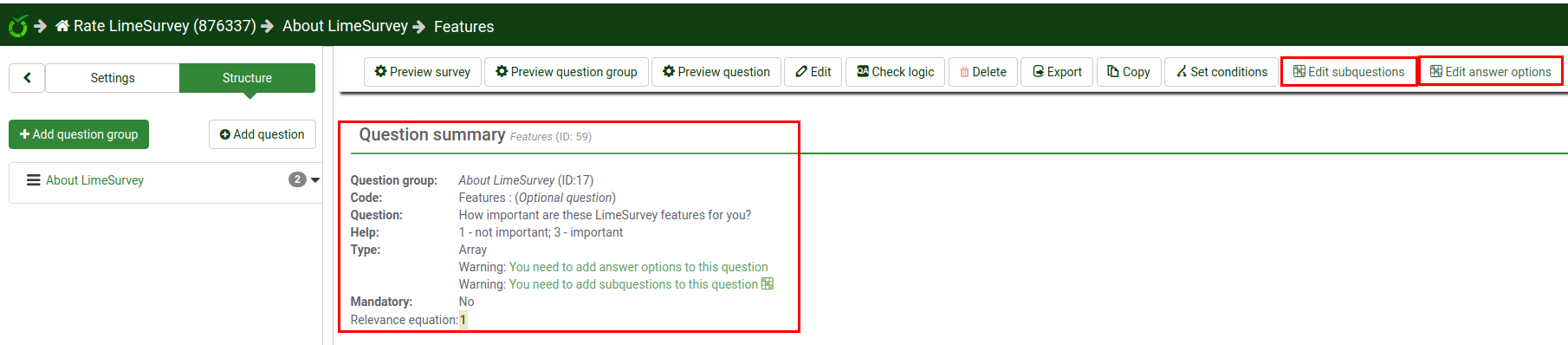
Alkérdések hozzáadása
Alkérdések hozzáadásához lépjen a felső eszköztárra, és kattintson a Alkérdések szerkesztése lehetőségre. Írja be azokat az alkérdéseket, amelyekre választ szeretne adni a felmérésben résztvevőknek.
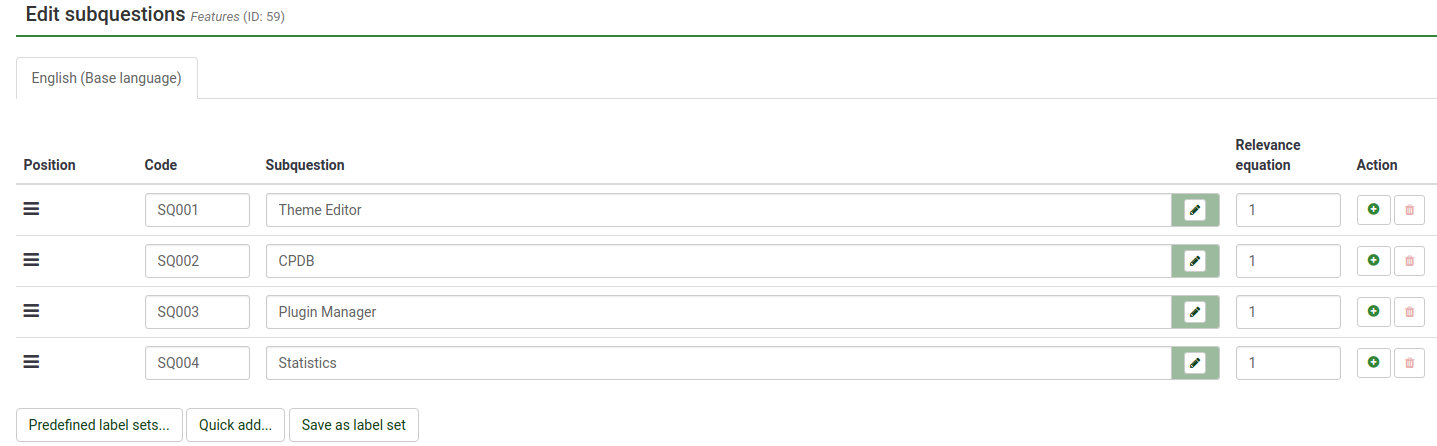
Válaszok hozzáadása
Előre meghatározott válaszok hozzáadásához lépjen a felső eszköztárra, és kattintson a Válaszbeállítások szerkesztése' lehetőségre. Írja be a válaszokat.
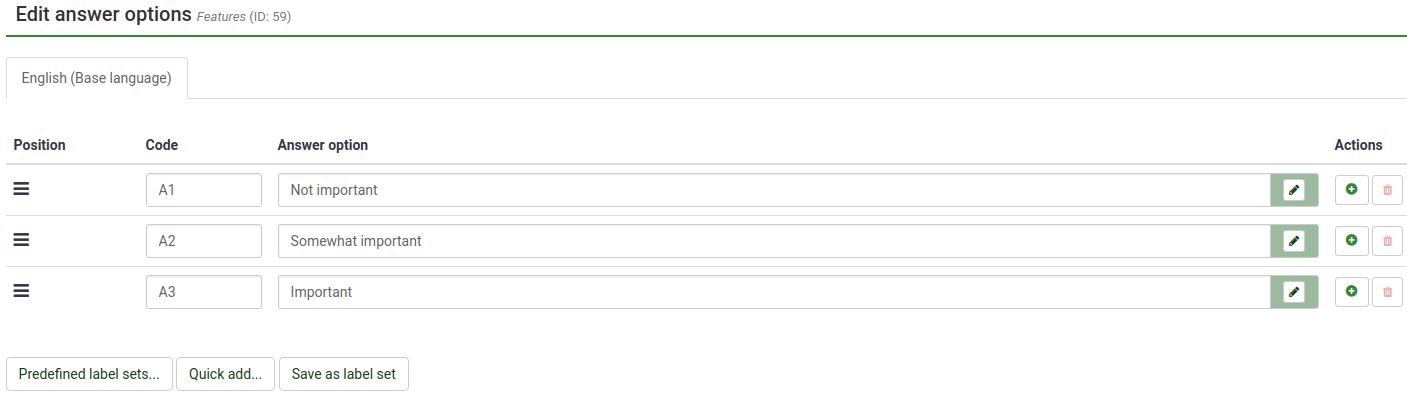
Mentse el a válaszkészletet, és tekintse meg a kérdés előnézetét (keresse a felső eszköztáron található Kérdés előnézete gombot).
A kérdésünk így néz ki:
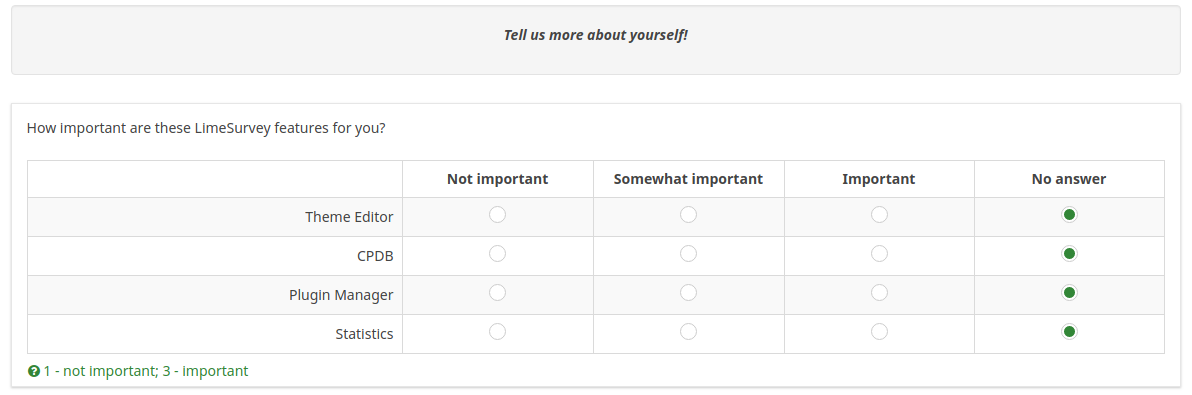
Gratulálunk! Sikeresen létrehozta az első tömb típusú kérdést.
Kérdések rendezése
Ha a felmérés több tucat kérdést tartalmaz, időigényes folyamat lehet az egyes kérdések és/vagy kérdéscsoportok elérése és a sorrend egyenkénti szerkesztése. A felmérés Struktúra menüjében gyorsan átszervezheti kérdéseit és kérdéscsoportjait. Válassza ki a Struktúra' fület a bal oldali menüből, majd kattintson a kérdés vagy csoport neve előtt található háromsoros szimbólumra, és húzza át az új helyére.
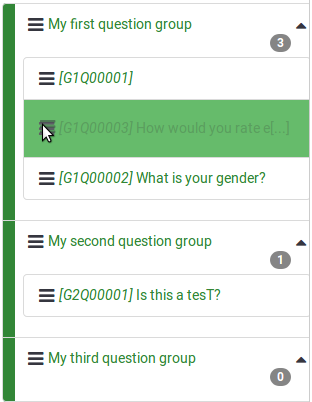
A felmérés aktiválása/leállítása
Most, hogy legalább egy kérdéscsoportot és egy kérdést hozzáadott a felméréséhez, aktiválhatja azt. A bal oldali menüből válassza a Beállítások' fület, majd kattintson az Áttekintés gombra. A következő oldal jelenik meg.
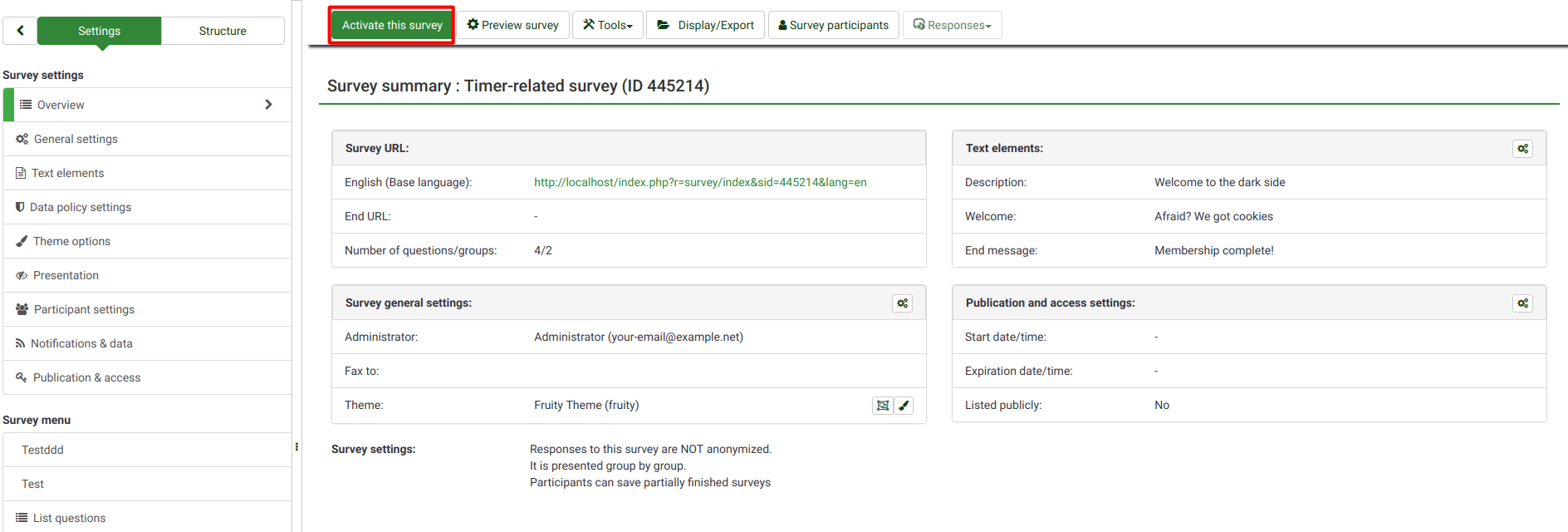
Kattintson az eszköztár A felmérés aktiválása elemére.
Az aktiválás előtt megjelenik egy ablak, amely az általános felmérési beállításokra kérdez rá.
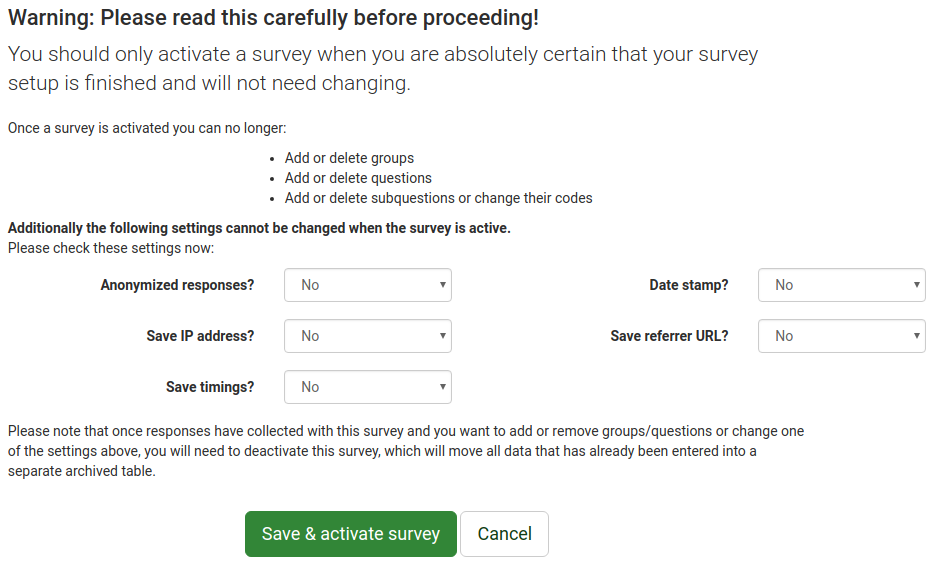
- Anonimizált válaszok: Ez az opció lehetővé teszi annak eldöntését, hogy a felmérés tokentáblázatában szereplő információk megfeleljenek-e a felmérésben szereplő válaszoknak, vagy névtelenül maradjanak. Ha úgy dönt, hogy engedélyezi, a felmérés anonimizálja a válaszokat. A válaszokat nem fogja tudni összekapcsolni a válaszadókkal.
- IP-cím mentése: Ha engedélyezve van, a felmérésben résztvevő IP-címe a válaszaival együtt kerül tárolásra.
- ' Időzítések mentése:' Ha engedélyezve van, akkor az egyes felmérésben résztvevők által a felmérés minden oldalán eltöltött idő rögzítésre kerül.
- Dátumbélyegző: Kapcsolja be ezt az opciót, ha látni szeretné. a válaszok beküldésének dátuma.
- Hivatkozó URL mentése: Ha engedélyezve van, a hivatkozó URL a válaszokkal együtt kerül tárolásra.
Ha a kívánt funkciókat engedélyezte, kattintson a „Kérdés mentése és aktiválása” gombra. A következő üzenet jelenik meg.
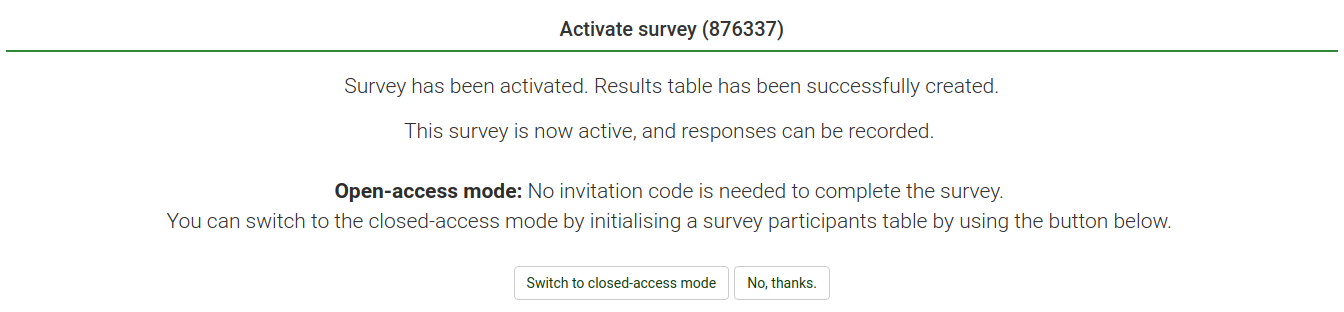
A zárt hozzáférési mód letiltásához válassza a „Nem, köszönöm” opciót! Ezzel mindenki hozzáférhet a felméréséhez a felmérés linkjével.
Gratulálunk! Aktiválta első felmérését! Ha el szeretné kezdeni a felmérés URL-címének megosztását, nyissa meg a felmérés kezdőlapját, és keresse meg a felmérés URL-jét a Felmérés összefoglalója részben a Kérdés megosztása részben.
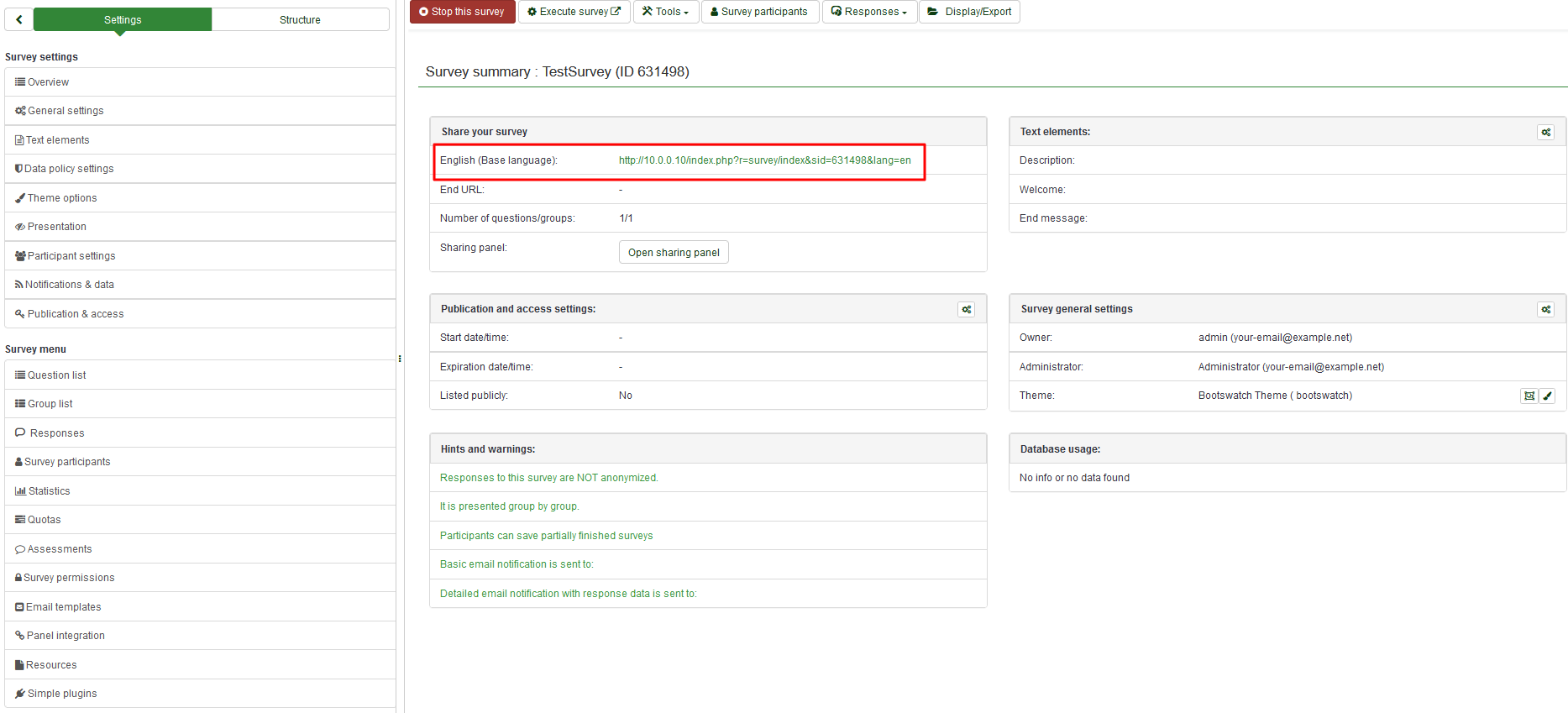
Másold ki a linket, és kezdd el megosztani.
Ha szeretné deaktiválni (leállítani) a felmérést, kattintson a bal oldali menü Áttekintés fülére, és keresse meg a felső eszköztáron található A felmérés leállítása pontot.

Statisztika
Ha gyorsan meg szeretné tekinteni felmérési statisztikáit, kattintson a LimeSurvey kezdőlapjának felső eszköztárán található Survey gombra. Megjelenik az összes elérhető felmérés listája. Ezután lépjen az utolsó oszlopba, és kattintson a Statisztika gombra (Fájl:Gyors kezdési útmutató - lásd Statistics survey.png), amely megfelel a felmérés elemezni kívánt sorának.

Megjelenik egy új ablak egy grafikonkészlettel. Ha fel szeretné használni őket egy jelentésben, görgessen az oldal aljára, és kattintson a Képek exportálása gombra. Minden diagram külön.png formátumban kerül mentésre, és zip fájlként archiválódik.
További statisztikákkal kapcsolatos szűrők eléréséhez kattintson az ablak jobb felső sarkában található Szakértői mód lehetőségre.
Miután kiválasztotta a szűrőket, kattintson az ablak jobb felső sarkában található Statisztika megtekintése gombra.

Az eredmények HTML, Excel vagy PDF formátumban jelennek meg, attól függően, hogy melyiket választottuk.
Kérdések és válaszok exportálása
A felmérések eredményeit különböző formátumokba exportálhatja statisztikák és grafikonok készítéséhez olyan alkalmazások segítségével, mint az SPSS, R, STATA stb.. Hozzáférés az elemezni kívánt felméréshez. Kattintson a „Válaszok” elemre a felső eszköztáron, majd válassza a „Responses & Statistics” lehetőséget.

Most a „Válaszok böngészése” oldalon van. Kattintson a felső eszköztár Exportálás gombra, és válassza ki a kívánt exportálási formátumot. Ha az első opciót választja, megjelenik az összes elérhető formátum, amelyben exportálhatja az adatokat.

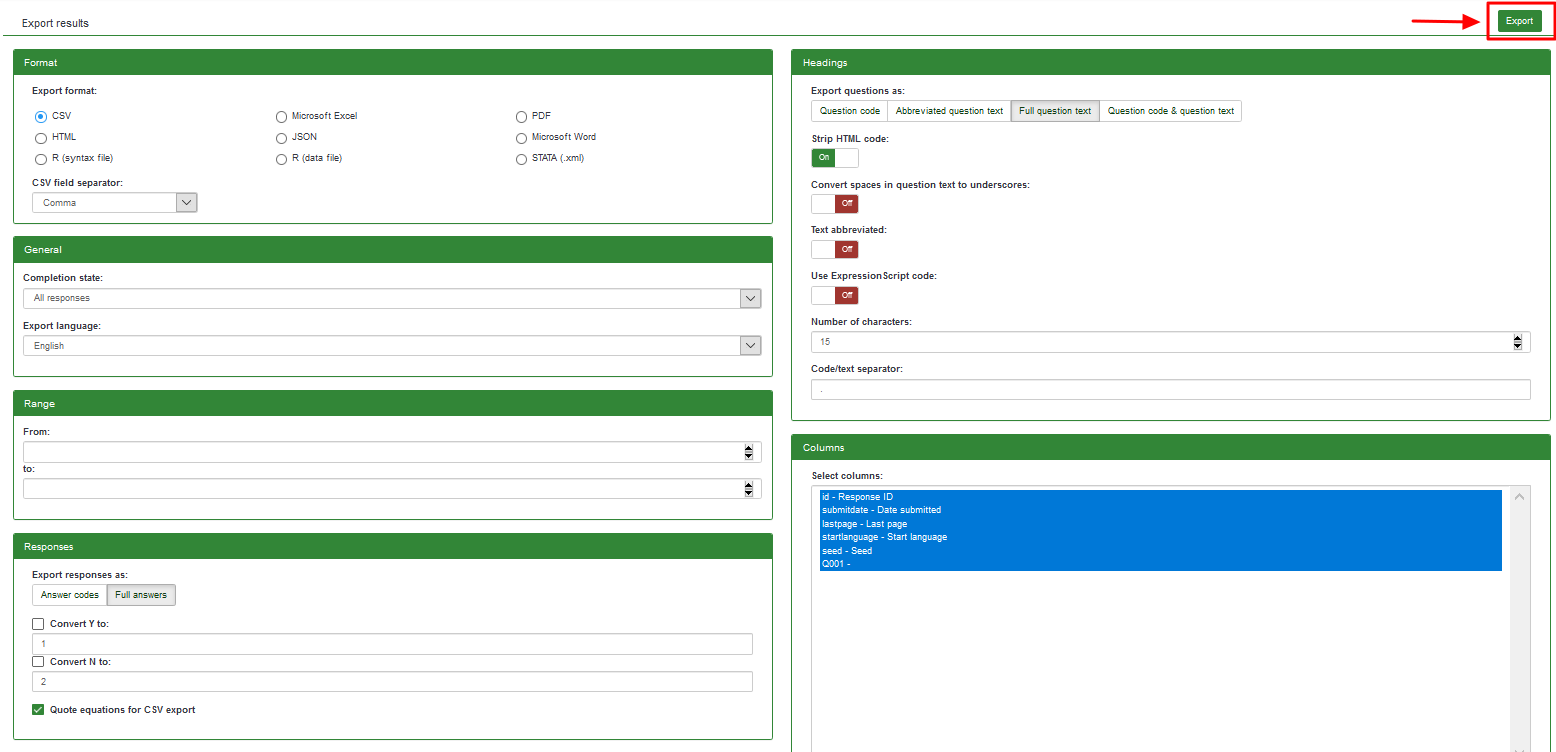
A szűrők beállítása után kattintson az ablak jobb felső sarkában található "Exportálás" gombra.
A LimeSurvey egyéb szolgáltatásai – haladó felhasználók
Tekintse meg a funkciókat a LimeSurvey Cloud csomagban.
Van még kérdése? Kérjük, csatlakozzon LimeSurvey közösségi csevegésünkhöz a Discordon.